Das iPad ist bei vielen Usern sehr beliebt, da man damit viele coole Apps laufen lassen kann und die Bedienung häufig selbsterklärend ist. Einige Funktionen aber – wie ein Screenshot oder Bildschirmfoto – sind zwar standardmäßig vorhanden, aber etwas versteckt.
Deshalb will ich Ihnen in dieser Anleitung zeigen, wie Sie einen Screenshot mit dem iPad (funktioniert mit iPad 1, 2 und 3) ganz einfach machen können und angeben, wo die Bildschirmfotos zur weiteren Nutzung gespeichert werden.
Anleitung: Screenshot mit dem iPad selber machen / erstellen
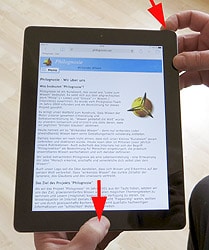 1. Starten Sie das iPad und wählen dort das Bild, eine Webseite etc. für den Screenshot aus.
1. Starten Sie das iPad und wählen dort das Bild, eine Webseite etc. für den Screenshot aus.
2. Drücken Sie die "Home-Taste" (unten in der Mitte) und den "Einschaltknopf" (oben rechts) kurz gleichzeitig (siehe die roten Pfeile in der Abbildung rechts), um das Bildschirmfoto bzw. den Screenshot von der aktuellen Ansicht zu erstellen.
Das iPad speichert dann die aktuelle Bildschirmansicht automatisch ab.
Anders als beispielsweise bei Windows 7 können auf diese Weise beliebig viele Screenshots hintereinander mit dem iPad gemacht werden, da jede Aufnahme nicht im Zwischenspeicher landet, sonder direkt als Bildschirmfoto gespeichert wird.
Wichtig ist nur, dass die beiden Tasten wirklich gleichzeitig gedrückt werden (man hört auch den Fotoauslöserton) – sonst funktioniert das Ganze nicht.
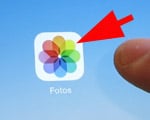 Wo finde ich die Screenshots / Bildschirmfotos beim iPad?
Wo finde ich die Screenshots / Bildschirmfotos beim iPad?
Damit Sie nicht lange suchen müssen, hier der Ort, wo die Screenshots im iPad gespeichert werden:
1. Navigieren Sie an den Ort, an dem Ihr Ordner "Fotos" gespeichert ist. Sie erkennen ihn an dem Icon -> siehe Abbildung rechts.
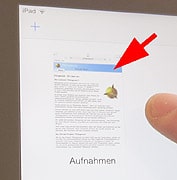 2. Drücken Sie auf das Icon bzw. öffnen den Ordner, in dem die Fotos gespeichert sind.
2. Drücken Sie auf das Icon bzw. öffnen den Ordner, in dem die Fotos gespeichert sind.
Dort werden Sie dann – neben anderen Bildern, die Sie dort gespeichert haben – auch Ihre Screenshots bzw. Bildschirmfotos finden.
Hier können die einzelnen Screenshots – wie gewohnt – mit einem "Fingerklick" geöffnet, d. h. in der Vollbildansicht gestartet und von Ihnen angesehen werden.
Außerdem kann man dort seine Screenshots mit den iPad-Funktionen auch noch verändern, verfremden oder nachbearbeiten.
Damit bin ich mit meiner Anleitung "Screenshot mit dem iPad machen" am Ende und wünsche Ihnen viel Erfolg beim Erstellen von Bildschirmfotos!